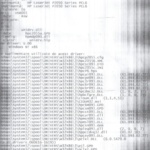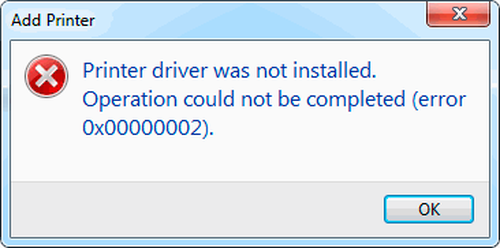프린터로 인쇄할 때 확대하는 방법
 대부분의 경우 텍스트 편집기는 문서를 인쇄하는 데 사용됩니다. 이러한 프로그램을 사용하면 필요한 글꼴 크기를 설정할 수 있지만 때로는 텍스트를 인쇄할 때 얻은 글꼴 크기와 다를 수 있습니다.
대부분의 경우 텍스트 편집기는 문서를 인쇄하는 데 사용됩니다. 이러한 프로그램을 사용하면 필요한 글꼴 크기를 설정할 수 있지만 때로는 텍스트를 인쇄할 때 얻은 글꼴 크기와 다를 수 있습니다.
인쇄할 때 확대하는 방법
확대하려면 텍스트 편집기로 인쇄하려는 문서를 엽니다. 그런 다음 다음 지침을 따르십시오.
- 모니터에서 글꼴 크기를 확인하세요. 텍스트 응용 프로그램의 배율이 100%인 조건에서만 문서를 인쇄할 때만 나타납니다.
- 배율을 최적으로, 즉 100%로 설정하려면 Ctrl을 누른 상태에서 마우스 휠을 스크롤해야 합니다. 또한 도구 모음에 있는 특수 슬라이더를 사용하여 이 문제를 해결할 수 있습니다. 화면에 표시되는 크기 문제를 해결한 후 다음 단계로 넘어갈 수 있습니다.
- 필요한 문서에서 필요한 부분을 선택합니다. 그런 다음 선택한 영역을 마우스 오른쪽 버튼으로 클릭하여 상황에 맞는 메뉴로 이동하고 설정 목록에서 "글꼴"을 클릭하세요.
- 표시되는 설정 메뉴에서 글꼴 스타일, 스타일, 크기 및 색상을 결정합니다. 이 경우 텍스트 크기를 변경해야 합니다.
- 글꼴을 확대한 후 인쇄 섹션(Ctrl+P)으로 이동하여 나타나는 메뉴에 "현재"가 있는지 확인하세요.
- 프린터 속성을 여는 키를 클릭하세요.이 창의 내용은 컴퓨터에 설치된 프린터 드라이버에 따라 다릅니다.
- 설정에 수동 크기 조정 및 출력 크기가 포함된 경우 해당 값으로 인해 텍스트가 작아지지 않는지 확인하세요.
- 모든 것이 정상이면 "미리보기"를 클릭한 다음 인쇄를 클릭하고 결과를 확인하세요.
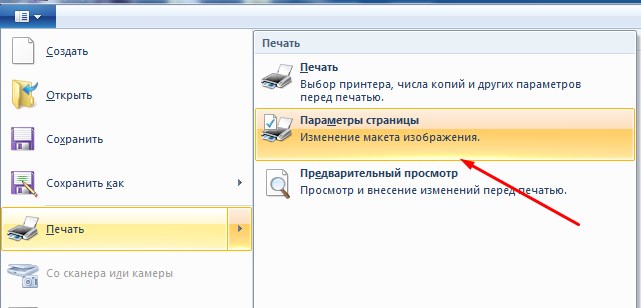
어떤 어려움이 발생할 수 있나요?
미디어 형식에 따라 필요한 크기를 설정하지 못할 수도 있습니다. 예를 들어 완성된 문서에는 빈 공간이 포함되며 특정 블록이 누락될 수 있습니다. 다른 문제도 발생할 수 있습니다.
- 크기 조정은 다음 인쇄 작업에만 발생합니다.
- 특정 프로그램의 크기 조정 설정은 장치 드라이버 설정보다 우선합니다.
- 페이지 레이아웃, 책 복사에는 페이지 맞춤 기능이 적용되지 않습니다.
- 페이지에 맞추기 기능은 법적 형식과 호환되지 않습니다.
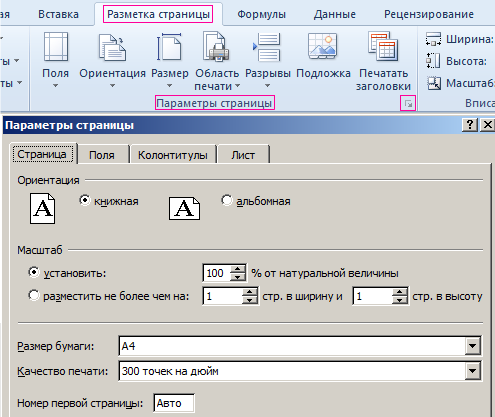
때로는 웹 페이지에 직접 "버전 인쇄" 버튼이 있다는 것을 잊지 마십시오. 이는 인쇄 중 배율에 영향을 미치는 표, 그래프, 목록, 광고 내용 없이 유용한 텍스트만 인쇄하는 옵션을 의미합니다.
의견 및 피드백: